Anteckning
Åtkomst till den här sidan kräver auktorisering. Du kan prova att logga in eller ändra kataloger.
Åtkomst till den här sidan kräver auktorisering. Du kan prova att ändra kataloger.
Symptom
När du försöker öppna ett Microsoft Word 2007-, 2010- eller 2013-dokument kan du få följande felmeddelande:
I Word 2007 och Word 2010:
Det går inte att öppna filnamnet> för fildokumentet <eftersom det finns problem med innehållet.
Om du klickar på knappen Information visas följande ytterligare information:
Namnet på sluttaggen för elementet måste matcha elementtypen i starttaggen.
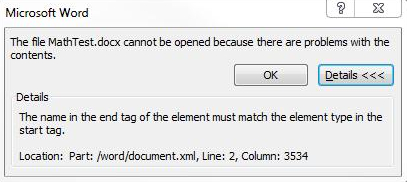
I Word 2013:
Vi är ledsna. Det går inte att öppna <dokumentet filename.docx> eftersom vi har hittat ett problem med innehållet.
Om du klickar på knappen Information visas följande ytterligare information:
Namnet på sluttaggen för elementet måste matcha elementtypen i starttaggen.

Orsak
Det här problemet är strikt relaterat till oMath-taggar och inträffar när ett grafiskt objekt eller en textruta är fäst vid samma stycke som innehåller ekvationen. Dokumentet visar ekvationen och objektet på samma rad som visas i den här bilden:

Felet kan inte inträffa förrän dokumentet har sparats, redigerats om och sparats igen.
Åtgärd
Office 2013 och Office 2010 Service Pack 1 löser problemet för nya filer. Det förhindrar också att problemet återkommer med filer som har återställts med lösningen Åtgärda det i den här artikeln.
Om du för närvarande har Office 2010 installerat på datorn rekommenderar vi att du följer dessa steg:
Steg 1
Ladda ned Office 2010 Service Pack 1. Det gör du genom att följa stegen i den här Microsoft kunskapsbas-artikeln:
2460049 – Beskrivning av Office 2010 SP1
Steg 2
Om du är bekant med att redigera XML kan du försöka åtgärda problemet själv genom att korrigera oMath-taggarna som inte matchar i dokumentet. Se följande exempel:
Incorrect tags:
<mc:AlternateContent>
<mc:Choice Requires="wps">
<m:oMath>
…
</mc:AlternateContent>
</m:oMath>
Correct tags:
<m:oMath>
<mc:AlternateContent>
<mc:Choice Requires="wps">
…
</mc:AlternateContent>
</m:oMath>
Observera Du måste använda ett program, till exempel Anteckningar, för att redigera XML-koden.
Löstes problemet?
- Kontrollera om problemet är åtgärdat. Om problemet är åtgärdat är du klar med det här avsnittet. Om problemet inte är åtgärdat kan du kontakta support.
- Vi uppskattar din feedback. Om du vill ge feedback eller rapportera eventuella problem med den här lösningen skickar du ett e-postmeddelande till oss.
Mer information
Lösningen Åtgärda det i den här artikeln bör göra att du kan återställa Word dokument. Symptomen visas dock igen när du gör ytterligare ändringar i dokumentet om inte huvudproblemet i dokumentets struktur har lösts.
Följ någon av dessa lösningar för att försöka åtgärda huvudproblemet:
Installera Office 2013 eller installera Office 2010 Service Pack 1
Office 2013 och Office 2010 Service Pack 1 löser problemet för nya filer. Det förhindrar också att problemet återkommer med filer som har återställts med lösningen Åtgärda det i den här artikeln.
Om du vill ladda ned Office 2010 Service Pack 1 följer du stegen i den här Microsoft kunskapsbas-artikeln:
2460049 – Beskrivning av Office 2010 SP1
Gruppera objekt
Stegen fungerade bäst under Word 2010 och Word 2013:
- När du har öppnat det återställda dokumentet aktiverar du markeringsfönstret . Detta finns på fliken Start i menyfliksområdet. Redigeringsgruppen på fliken Start har en listruta med namnet Välj.
- Klicka på knappen Välj och klicka sedan på Markeringsfönster...
- Tryck på Ctrl-knappen på tangentbordet och klicka sedan på varje textruta i markeringsfönstret.
- Klicka på knappen Grupp under fliken Format . Då grupperas alla objekt.
- Så snart du har alla objekt grupperade på varje sida sparar du dokumentet under ett nytt namn.
Spara dokumentet i . RTF-filformat
Stegen fungerade för både Word 2007, Word 2010 och Word 2013:
- När du har öppnat det återställda dokumentet klickar du på Arkiv och väljer Spara (för Word 2007 klickar du på Office-knappen och väljer Spara som).
- I dialogrutan Spara som klickar du på listrutan "Spara som typ:" och väljer RTF-format (*.rtf).
- Klicka på Spara.
Klicka här om du vill visa Fel när du öppnar ett Word 2007- eller 2010-dokument "Namnet i sluttaggen för elementet måste matcha elementtypen i starttaggen" för mer information om det här problemet.